返回目录:ppt怎么做

土洋结合(打一国家)
关注公众号回复 1228 获取答案
演讲已成为商业沟通的必须,而乔布斯的演讲则是商务演讲中标杆般的存在,如何制作同乔布斯一样的商务演示PPT呢?本篇文章为你解答。


回顾乔布斯生前的演讲用的幻灯片
我们可以发现基本上由以下三大点组成

所以在制作这一类PPT的PPT只需要把握这三点,接下来我们来学习这三点如何在PPT实现。
设 背 景
步骤一:在POWER POINT的操作台右键任意地方,在右键菜单中选择设置背景格式
步骤二:点击渐变填充
步骤三:按照左图设置背景渐变参数
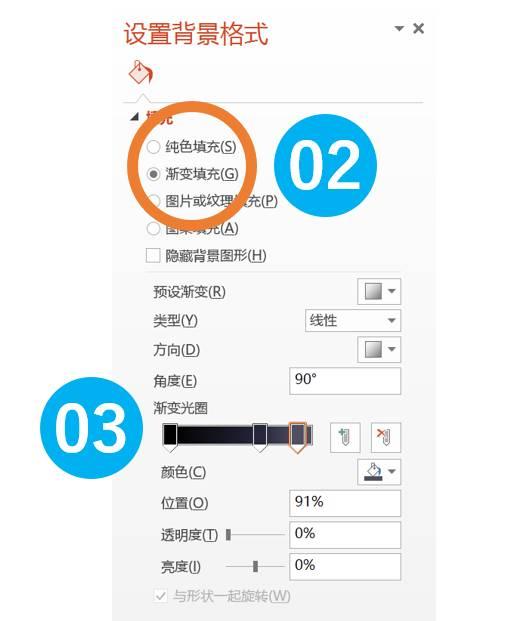
全部设置好以后我们可以看到乔布斯同款背景在PPT中就制作好了。
添 文 案
文字颜色毋庸置疑,白色填充,可适当添加阴影让文案多一丝质感,然而文案从英文转化为中文应该选用什么字体可以确保不丢失档次呢?小编已为大家盘点好:
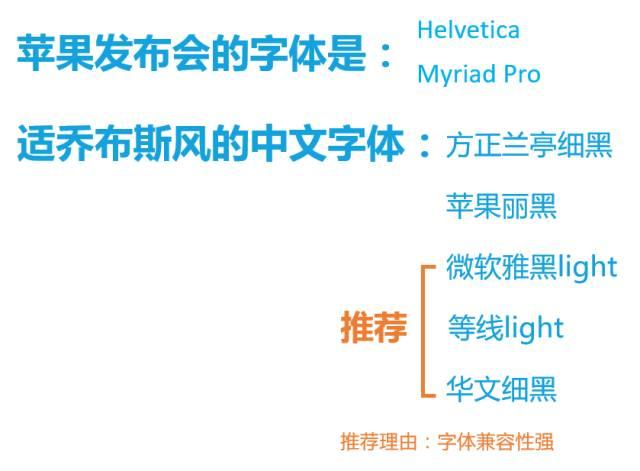
背景文案都设置好了,最后一个步骤就是统一素材了,为什么不讲高清产品图?因为这个只能向自家产品经理或者设计师所要,小编帮不了你。
统 素 材
在一份演示中会涉及色块,还有icon的添加,这些如何做到与乔布斯风格统一呢?首先我们先学习简易版的操作:
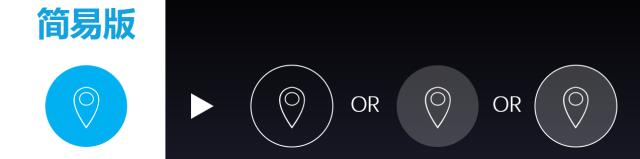
步骤一:将圆形icon背景换成白色轮廓无填充
步骤二:将圆形icon背景换成无轮廓纯色透明填充
步骤三:将圆形icon背景换成白色轮廓纯色透明填充
透明填充的设置
▼
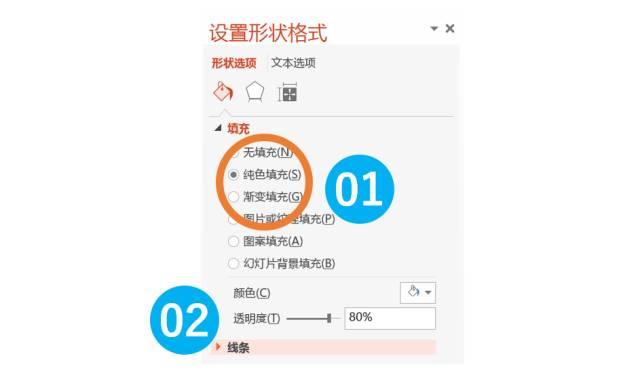
步骤一:选中需要透明化的形状,打开设置形状格式窗口
步骤二:点击纯色填充
步骤三:白色纯色填充,透明度移到80%
我们来看下案例:
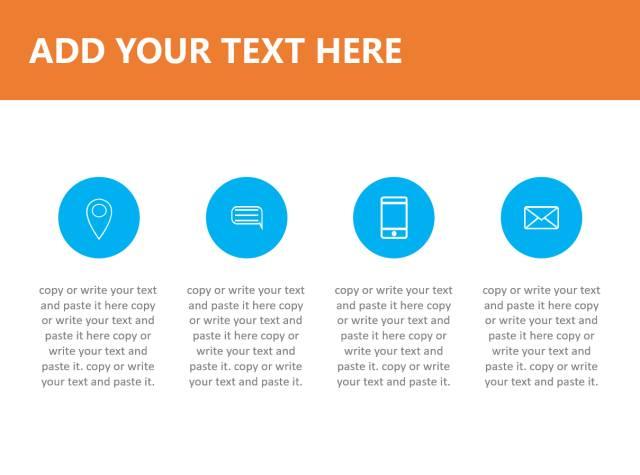
扁平风原版
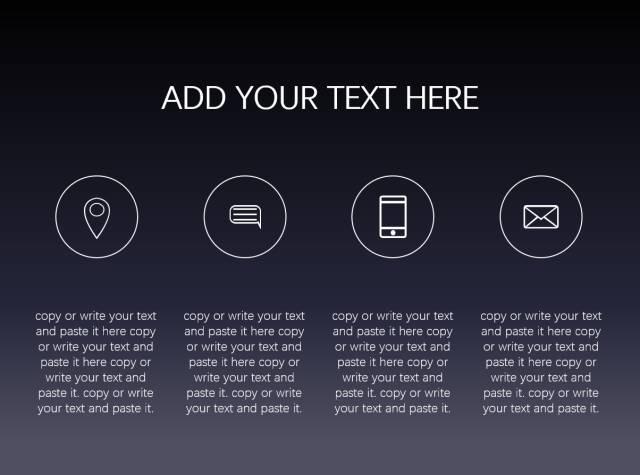
乔布斯风格改编版
接下来是精装版的制作
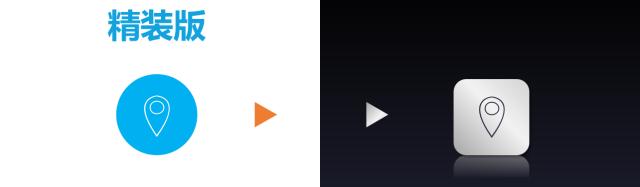
步骤一:删除圆背景,在插入形状——圆角矩形
步骤二:对圆角矩形做银灰色金属渐变填充,并添加外阴影映像
步骤三:将原icon做黑色填充放置金属填充背景上
制作相关参数
▼
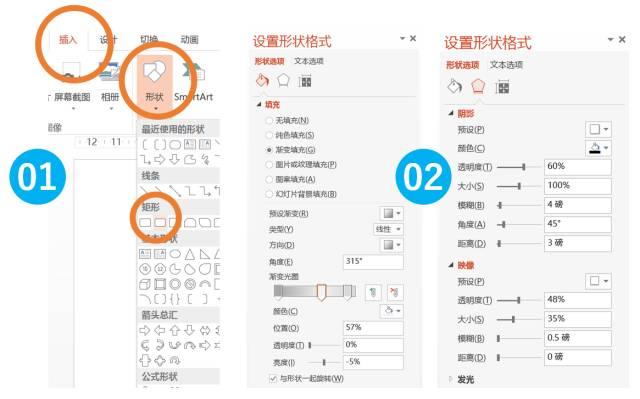
精装版的较简易版的主要在填充效果的设置上增加了难度
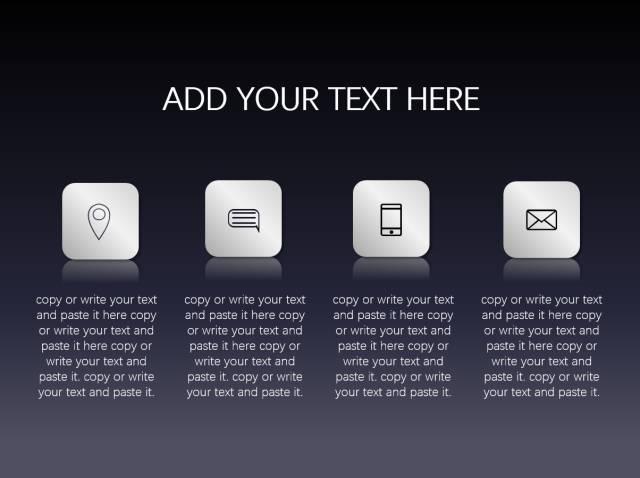
乔布斯风格的衍生
▼

即参考苹果设备的UI设计风格,将其风格实现在PPT上
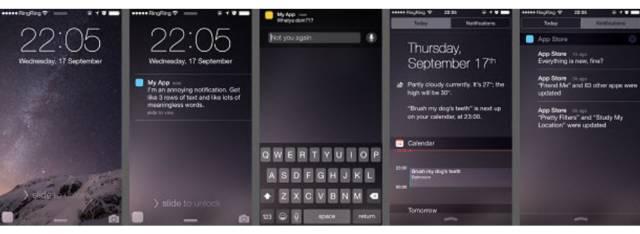
例如参考上述UI我们可以把PPT做成下面这个样子
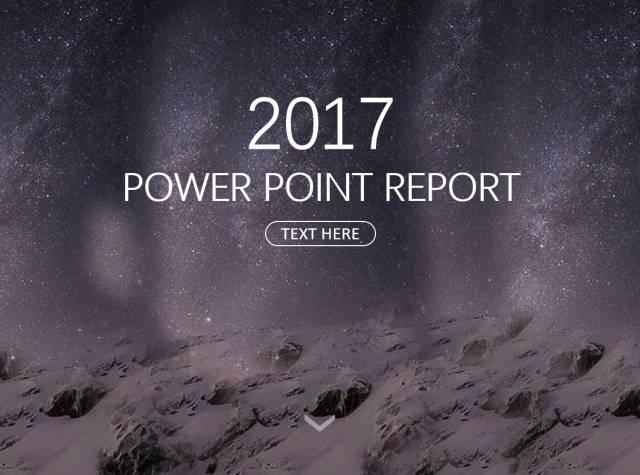
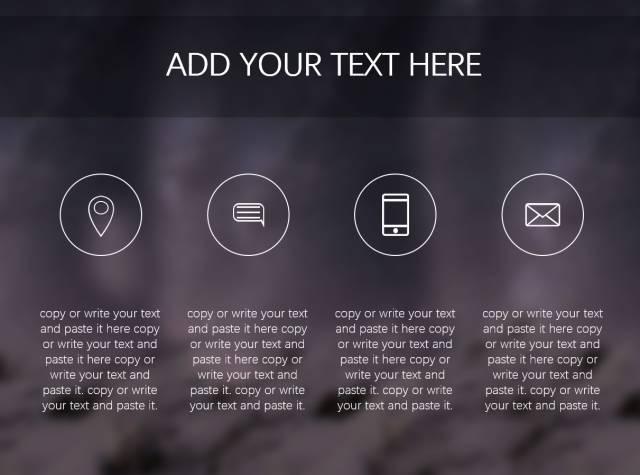
这种近年来流行的iOS风如何制作呢
往下滑
iOS背景的制作

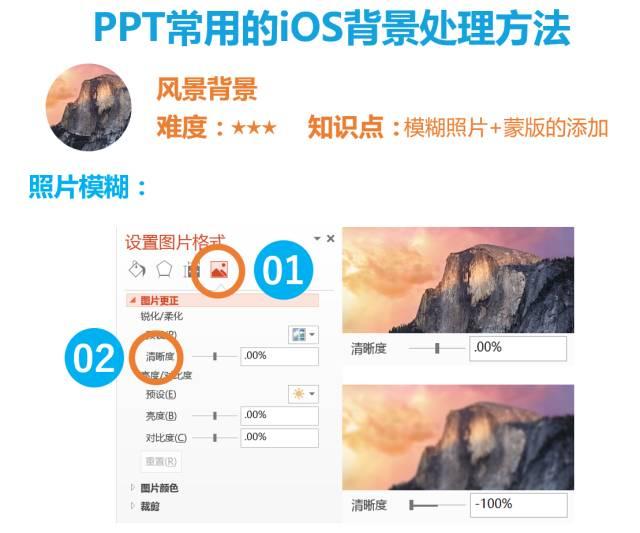
步骤一:选中图片打开设置图片格式
步骤二:将清晰度调节到-100%
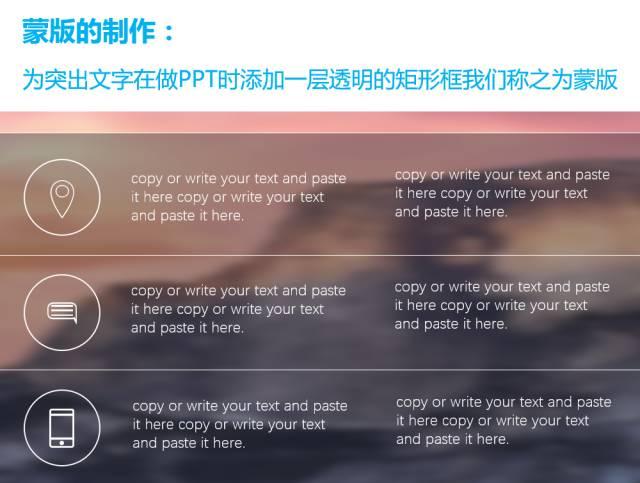
步骤一:插入-形状-矩形
步骤二:纯色填充-黑\\白填充-调节透明度(透明度通常在60%-80%)
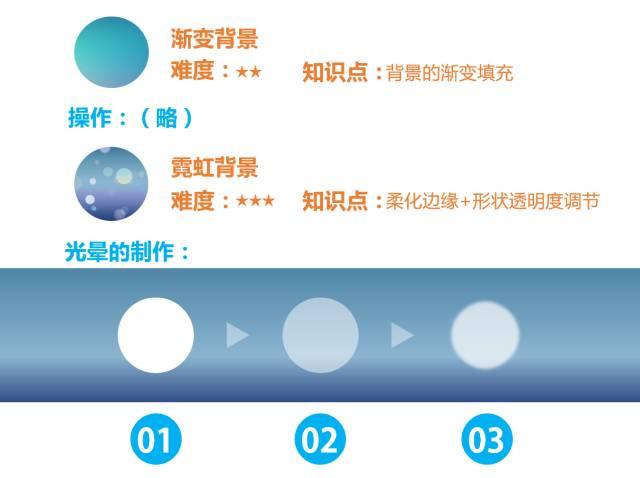
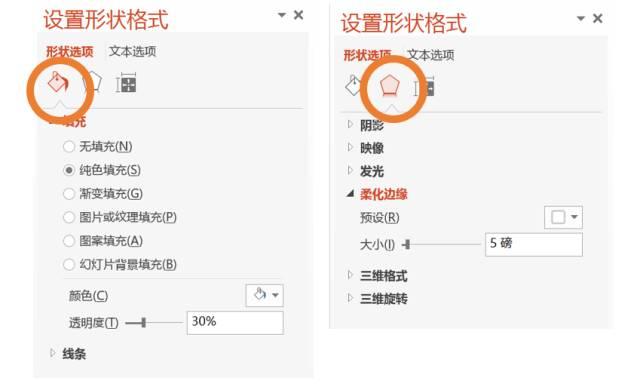
步骤一:按住shift插入圆形,做无轮廓白色填充
步骤二:在设置形状格式中调节透明度
步骤三:将设置形状格式命令框中的填充菜单切换成效果,打开柔化边缘,设置大小
制作好以后再复制若干个,无规则的排列在渐变背景之上即可
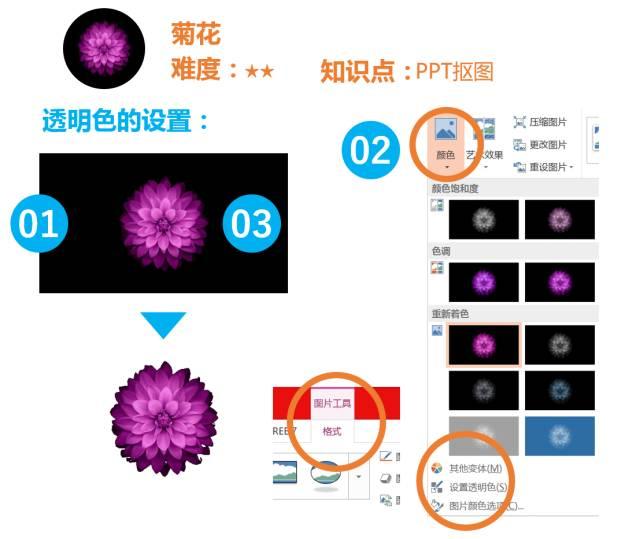
步骤一:双击图片,使图片切换到图片工具的格式菜单
步骤二:在格式菜单中点开颜色菜单,选择设置透明色
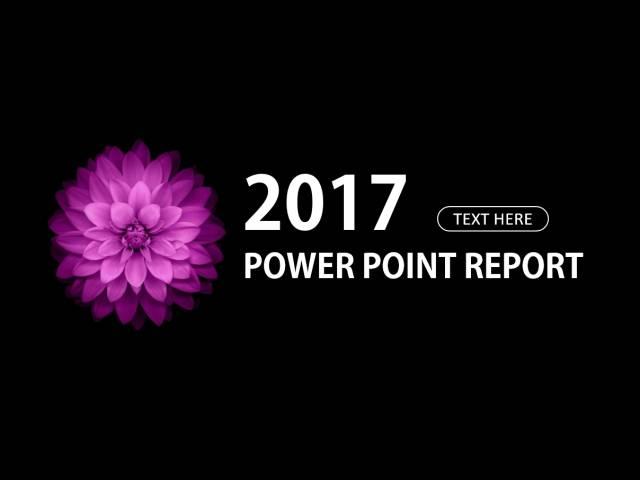
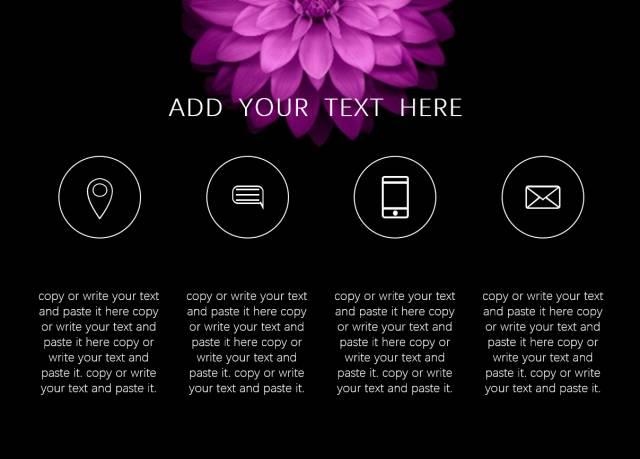

热门阅读
直奔Offer,不走弯路!